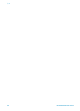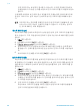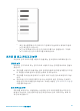HP Photosmart 370 series User Guide
5
프린터 유지 보수 및 이동
HP Photosmart 370 series 프린터를 관리하는 데는 특별한 작업이 필요하지
않습니다. 이 장에 나와 있는 지침을 따르면 프린터와 인쇄 부품의 수명을 늘
릴 수 있으며 항상 최고급 품질의 사진을 인쇄할 수 있습니다.
프린터 청소 및 유지 보수
이 단원에 나와 있는 간단한 절차를 수행하여 프린터와 잉크 카트리지를 깨끗
하고 양호한 상태로 유지하십시오.
프린터 외부 청소
1
프린터의 전원을 끈 다음 프린터 뒷면에서 전원 코드를 분리합니다.
2
프린터에 HP Photosmart 내장형 배터리(선택사양)를 장착한 경우 배터리
를 뺀 다음 배터리함 덮개를 닫습니다.
3
물을 조금 적신 부드러운 천을 사용하여 프린터 외부를 닦습니다.
주의 1 세제는 사용하지 마십시오. 가정용 세제 및 합성 세제를 사용하
면 프린터 표면이 손상될 수 있습니다.
주의 2 프린터의 내부는 청소하지 마십시오. 프린터 내부에 물이 들어
가지 않도록 주의하십시오.
잉크 카트리지 자동 청소
인쇄된 사진에 흰 선이나 단색 줄무늬가 생기는 경우 잉크 카트리지를 청소해
야 합니다. 청소 과정에서 잉크가 소모되므로 카트리지를 필요 이상으로 자주
청소하지 마십시오.
1
[메뉴]를 누릅니다.
2
[도구]를 선택하고 [OK]를 누릅니다.
3
[카트리지 청소]를 선택하고 [OK]를 누릅니다.
4
프린터 화면의 지시 사항에 따라 카트리지를 청소한 후 테스트 페이지를 인
쇄할 수 있도록 용지를 넣습니다. 인화지를 절약하려면 일반 용지나 인덱
스 카드를 사용하십시오.
5
잉크 카트리지 청소를 시작하려면 [OK]를 누릅니다.
6
카트리지 청소가 끝나고 테스트 페이지가 인쇄되면 [계속하여 2단계 청소
실행] 여부를 묻는 메시지가 표시됩니다. 테스트 페이지를 확인한 후 다음
옵션 중에서 선택합니다.
–
테스트 페이지에 흰 선이 나타나거나 일부 색상이 인쇄되지 않으면 잉
크 카트리지를 다시 청소해야 합니다. [예]를 선택하고 [OK]를 누릅니
다.
–
테스트 페이지의 인쇄 품질이 좋으면 [아니오]를 선택한 다음 [OK]를
누릅니다.
HP Photosmart 370 series 사용 설명서
35